win10系统换成win7系统怎么换?win10系统换成win7系统教程
更新日期:2022-08-29
来源:Win7旗舰版
安装win10操作系统后,可能会发现在玩游戏或运行其他软件时win10系统的兼容性不太好。我想把自己的系统换成以前的win7。关于这个问题,主编认为可以在本站下载必要的操作系统进行安装。具体的操作步骤,让我们看看小编是怎么做的。

win10系统换成win7系统怎么换
1、把U盘插入电脑,打开小白,点击【U盘启动】,然后点击【U盘模式】,
进入界面后,在【设备名】勾选需要制作启动的U盘,点击【一键制作启动U盘】。
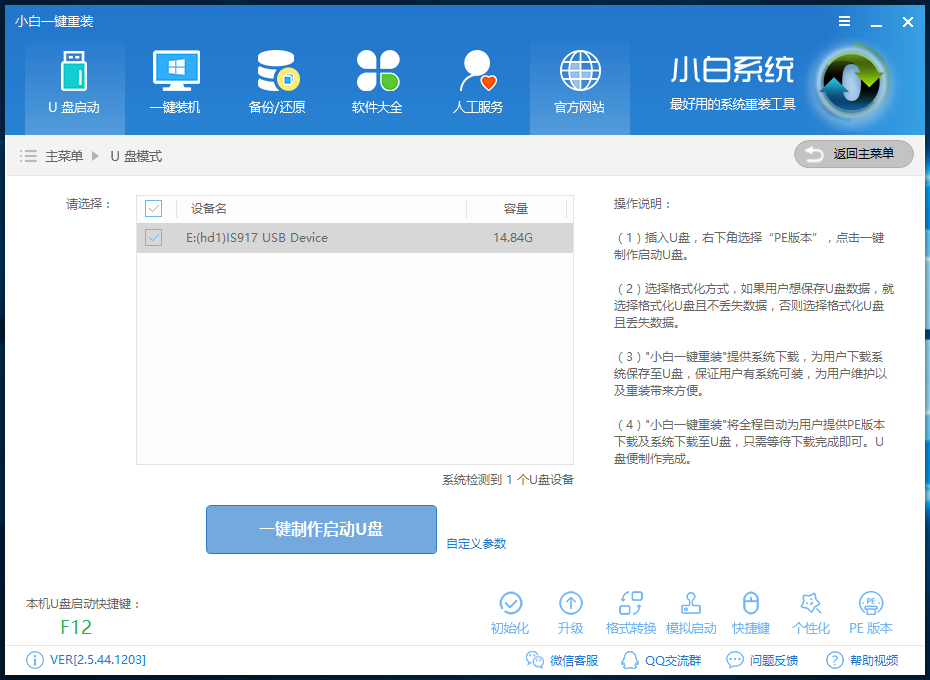
2、在右下角找到【PE版本】,这里面提供了初级版与高级版PE,
每个PE版本大小都有着不同的功能。建议大家下载【高级版】,因为里面带有远程操作功能,
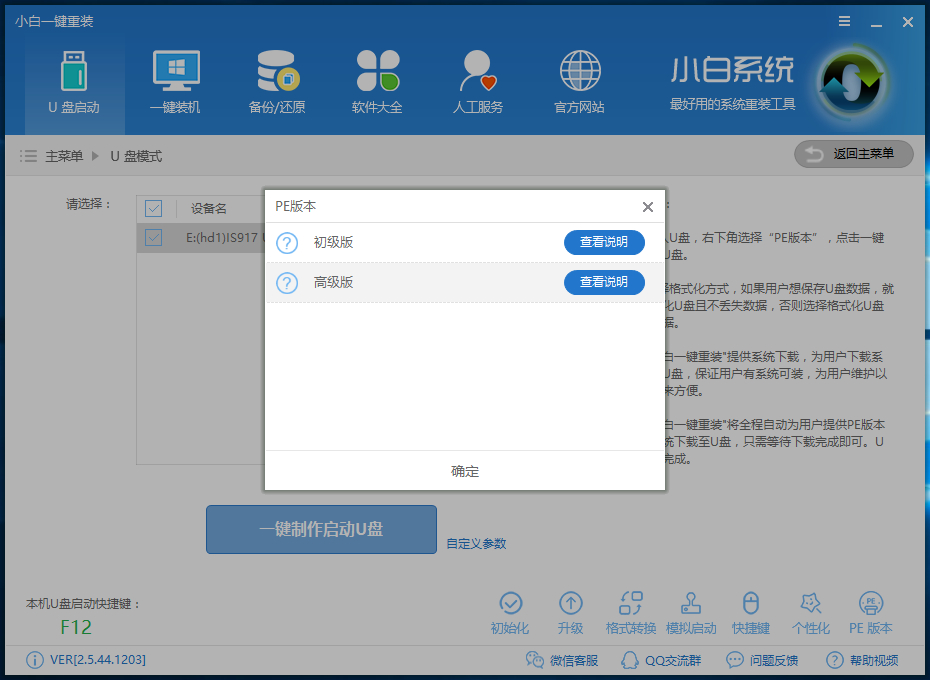
3、选择完点击【一键制作启动U盘】按钮会弹出【格式化】窗口,
以下会有2种选项选择【格式化U盘且不丢失数据】与【格式化U盘且丢失数据】,
建议大家选择【格式化U盘且不丢失数据】当然你也可以自己拷贝起来再制作U盘启动。
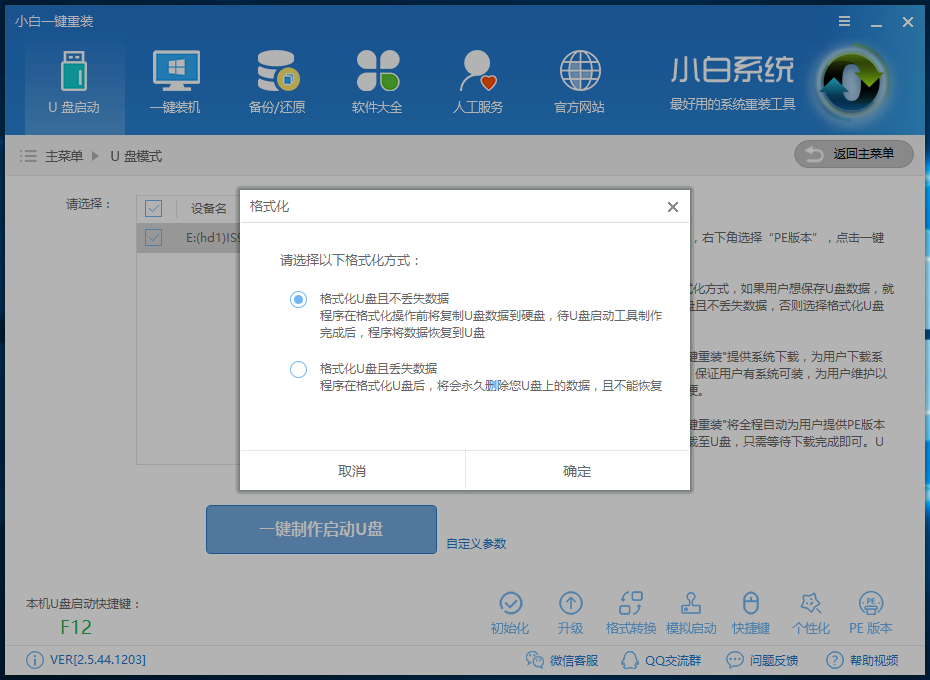
4、紧接着是【系统选择】,小白在制作U盘启动盘同时提供了系统下载,
可以顺便勾选你需要的系统,或者制作好启动盘后把自己下载的系统镜像放到U盘里,
所放的目录没有限制。因为系统文件较大在制作PE系统过程会有点久,
请大家耐心等待一下。(当然你也可以不在这里下载系统,选择跳过【直接制作U盘】)。
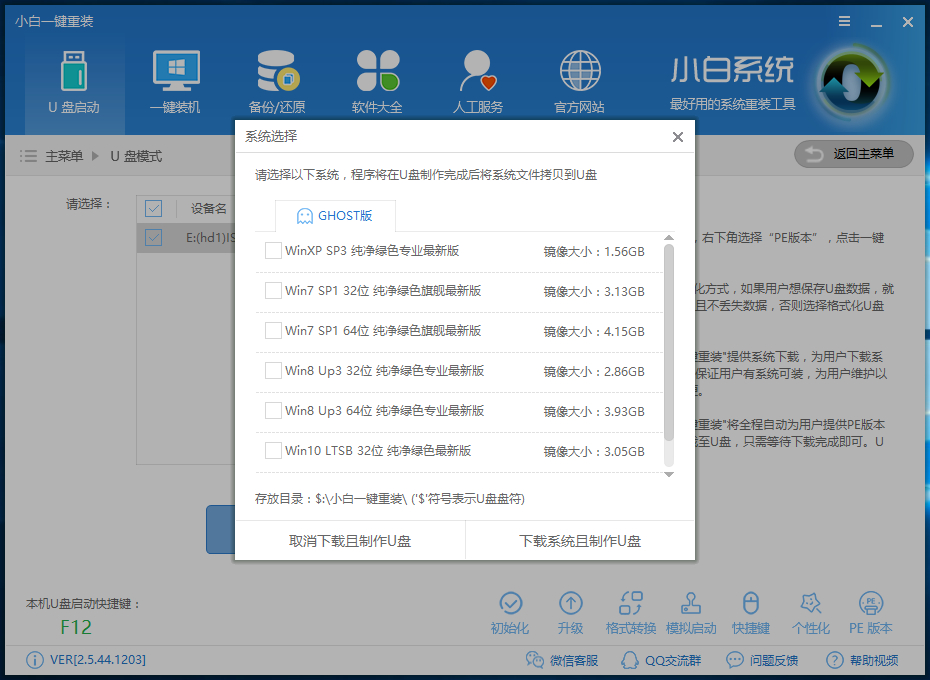
5、当下载完系统之后!将会自动制作U盘启动以及将下载系统和备份的资料导入到U盘里面,
制作的过程会有点久请大家耐心等待下
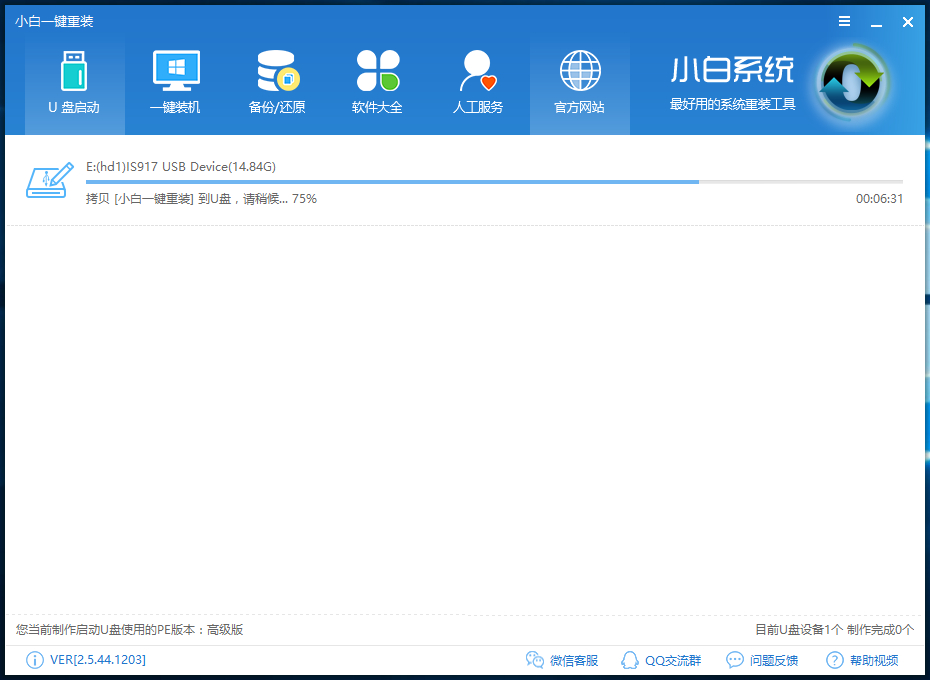
现在弹出提示U盘已经制作完成了,(温馨提示 如果出现制作失败,请重新制作失败的U盘)。
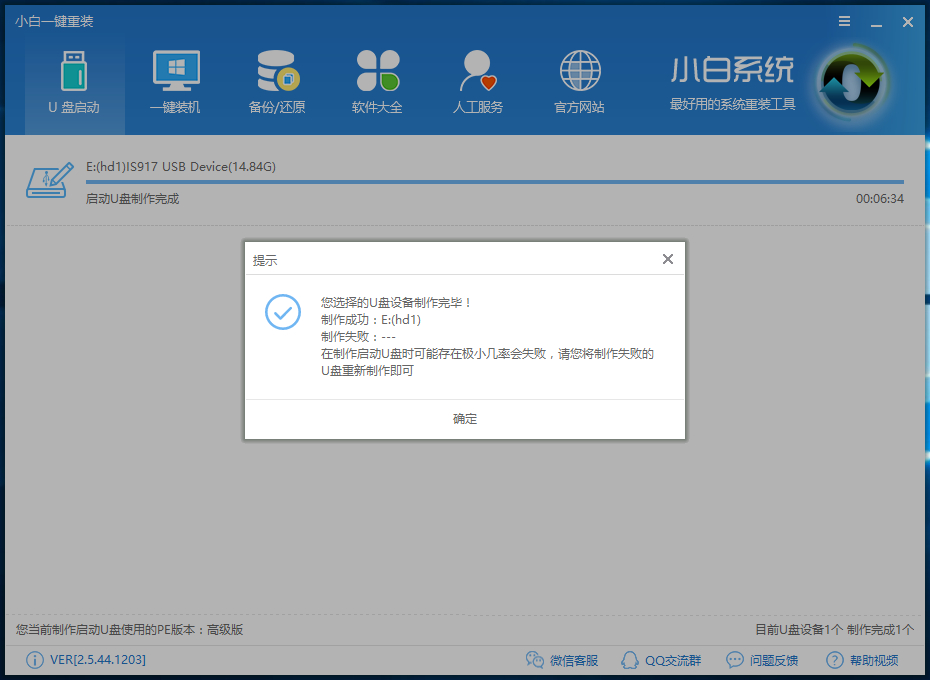
6、接着我们通过在左下角来看下自己电脑启动U盘启动的快捷键是多少。
但是也有用户在按下软件检测到的启动快捷键没用情况下,也可以打开【快捷键】对应着自己的电脑品牌查询启动键。
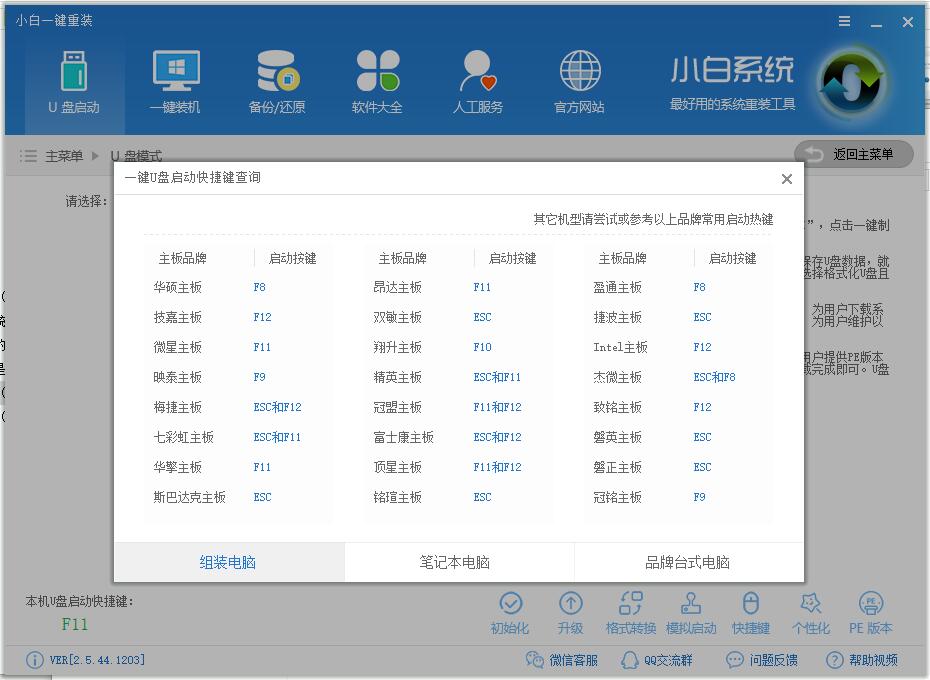
以上就是小编给各位小伙伴带来的win10系统换成win7系统怎么换的所有内容,希望你们会喜欢。
